
Thomas Glenn
0
4729
468
Har du glömt inloggningslösenordet till ditt Windows 10-system? Oroa dig inte, det har hänt de bästa av oss och vi har alla tillbringat en hel del tid på att försöka komma ihåg och knäcka den magiska kombinationen av bokstäver, siffror och symboler men förgäves. Det är då vi når knappen "glömt lösenord" för att ersätta de glömda inloggningsuppgifterna med ett nytt. Detta är en riktigt gammal funktionalitet men saknas från Windows 10 tills lanseringen av Fall Creators Update. Redmond-jätten har nu gjort det superenkelt att återställa ditt lösenord eller PIN-kod direkt från låsskärmen om du använder ett Microsoft-konto. Så låt oss ta en titt på hur vi kan återställa våra inloggningsuppgifter på Windows 10.
Notera: Jag testade detta på min Lenovo-bärbara dator med Windows 10 Pro Fall Creators Update och det fungerade bra.
Återställ lösenordet från låsskärmen
Du behöver inte längre oroa dig om du glömmer lösenordet till ditt Microsoft-konto, du kan bara följa stegen nedan för att återställa ditt lösenord:
1. På låsskärmen, Klicka på alternativet "Jag har glömt mitt lösenord" för att starta processen för att återställa ditt lösenord för Microsoft-kontot.
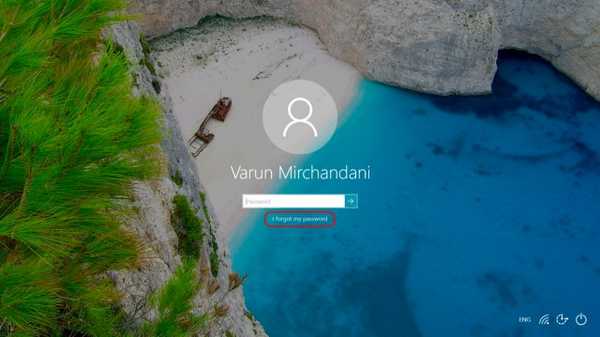
2. Nu kommer du att se de "Återställ ditt konto" -skärm, där du behöver bekräfta det Microsoft-konto som du ändrar inloggningslösenordet för. Ange captcha och klicka på "Next".
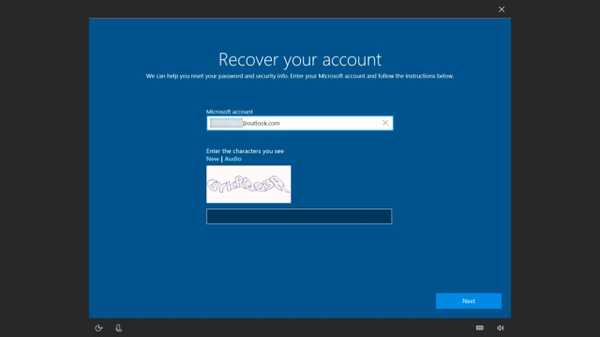
3. Du måste nu välj ett av dina återställningsalternativ, antingen mobil, alternativ e-post-id eller Microsoft Authenticator-app för att verifiera din identitet. Ange den mottagna koden och klicka på "Nästa" igen.
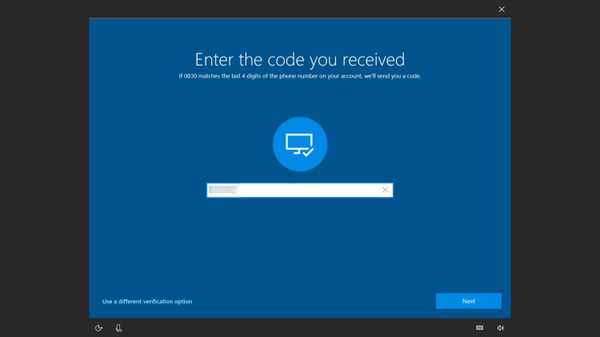
4. Detta är det sista steget, där du måste ange det nya lösenordet du vill använda för att logga in på ditt Microsoft-konto.
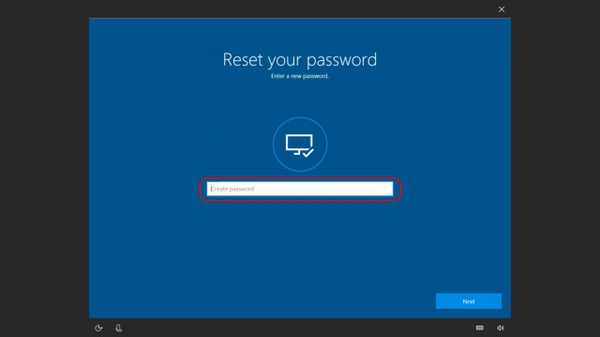
5. Gå tillbaka till inloggningsskärmen och försök logga in med det nya lösenordet igen. Om du kan komma åt ditt Windows 10-skrivbord i första försöket, bra och bra men Du kan behöva starta om systemet för att tillämpa ändringen.
Återställ PIN-kod från låsskärmen
Om du har blivit inlåst från ditt Windows 10-system på grund av en risk att du har problem med att komma ihåg den PIN-kod som du angav i går kväll, följ stegen som nämns under för att återställa PIN-koden från låsskärmen:
1. På låsskärmen, Klicka på länken "Jag har glömt min PIN-kod" under den inloggade textrutan där du vanligtvis anger din PIN-kod.
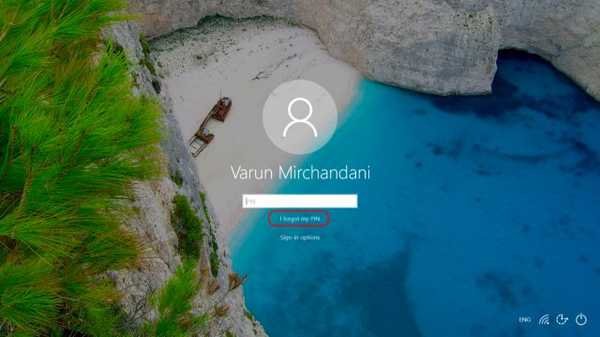
2. När du klickar på länken hälsas du med en ny skärm som kräver dig till Ange ditt lösenord för Microsoft-kontot för att bekräfta din identitet. Klick "Nästa" när du är klar.
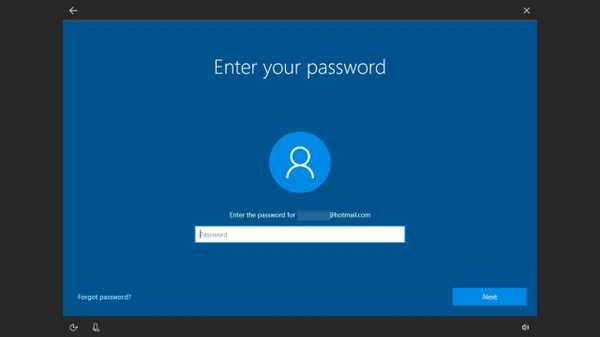
3. Nu måste du göra det välj ett av dina återställningsalternativ, som ovan, och ange den mottagna koden. Cslicka "Nästa" för att fortsätta processen.
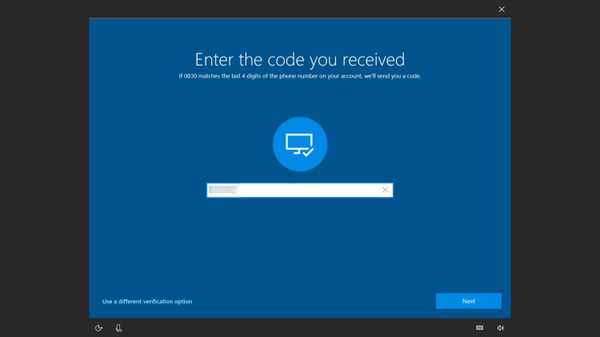
4. Om den angivna koden är korrekt ombeds du att bekräfta om du verkligen vill uppdatera PIN-koden. Klicka på Fortsätt att göra samma sak.
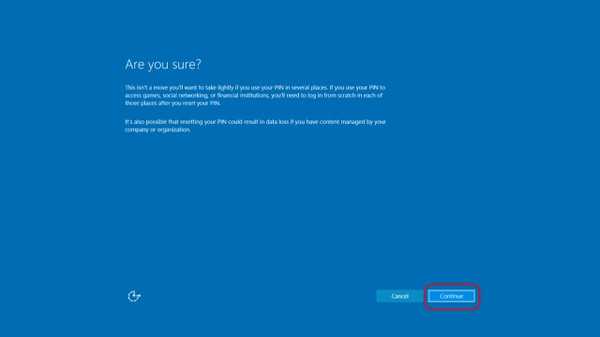
5. På följande skärm, mata in den nya PIN-koden och klicka på "OK" för att spara ändringen. Du kan nu navigera tillbaka till inloggningsskärmen och ange den nya PIN-koden för att låsa upp ditt Windows 10-system.
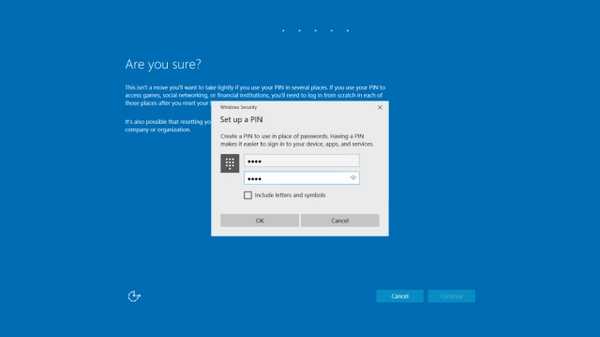
Om du har glömt dina inloggningsuppgifter och alternativet att återställa lösenordet eller PIN-koden inte finns tillgängligt på din Windows 10-låsskärm kan det bero på två fall. Antingen har du inte uppdaterat ditt system till den senaste Fall Creators Update eller använder systemet med ett lokalt konto. Du har inte loggat in med ett Microsoft-konto, vilket är nödvändigt för att det ska fungera.
SE OGSÅ: Hur man tar bort tangentbordet i Windows 10 (guide)
Återställning av lösenord görs enkelt med Windows 10 FCU
Med att bygga Windows 10-as-a-service har Microsoft stadigt samlat in feedback för att göra deras operativsystem ännu mer användarvänligt och tillgängligt för massorna. De arbetar för att övervinna bristerna i Windows 10 genom att vara mer involverade i användargemenskapen. Inloggningsuppgifter är ett viktigt sätt för vår integritet och säkerhet, så att glömma lösenord för att få tillgång till våra konton kan vara katastrofalt. Därför går ett enkelt litet tillägg till låsskärmen långt. Vilka är dina tankar om den här nya funktionen i Windows 10 Fall Creators Update? Låt oss veta i kommentarerna nedan.















